
Rank Tracker(ランクトラッカー)を複数のパソコンで使いたい、と思ったことはないでしょうか?
ランクトラッカーは複数のパソコンで使えます。
「Rank Trackerの使い方・導入方法・料金プランを解説【SEO検索順位チェックツール】」で書いたように、ランクトラッカーのライセンスはシングルユーザライセンスで、複数のパソコンにインストールして利用できます。
ただし、同時に起動して使えるランクトラッカーは一つだけです。この点に注意しておけば、複数のパソコンでランクトラッカーを使う場合、便利に使えるようになります。
この記事では、
- ランクトラッカーを複数PCで使う方法
- ランクトラッカーの同じプロジェクトを複数PCで使う方法
を紹介します。

この記事で紹介している方法で、古いPCにインストールしているRank Trackerから、新しいPCのRank Trackerへの移行もすぐに行なえます!
無料版ランクトラッカーだとプロジェクトの保存ができない(参考:『無料版ランクトラッカーの使い方』)ため、この記事で紹介している方法は使えませんし、複数PCでの利用もできません。以下の記事を参考に、有料版ランクトラッカーの導入を検討しましょう!
Rank Tracker(ランクトラッカー)を複数PCで使う方法
ランクトラッカーを複数のパソコンにインストールして使う方法ですが、利用するパソコンそれぞれで、「Rank Trackerの使い方・導入方法・料金プランを解説【SEO検索順位チェックツール】」で紹介した方法でランクトラッカーをインストールして、同じライセンスキーを入力するだけ、です。
ただし、注意点があります。

同時に複数のパソコンでランクトラッカーを立ち上げないようにしましょう!
プロセスに常駐しているのもNGですので、完全にランクトラッカーを終了してから、別のパソコンで作業しましょう。
以下のように、タスクバーにRank Trackerのアイコンがある場合には、「Quit Rank Tracker」で確実に終了させるようにしましょう。
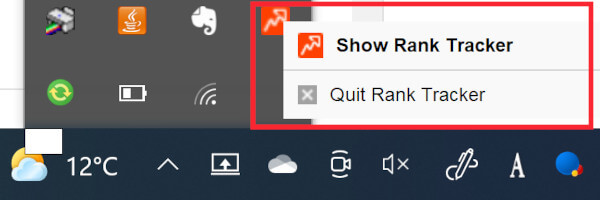
ランクトラッカーの同じライセンスキーを使って、複数PCで同時にランクトラッカーを起動させると、以下のように「ライセンス契約違反」のメッセージが表示されます。
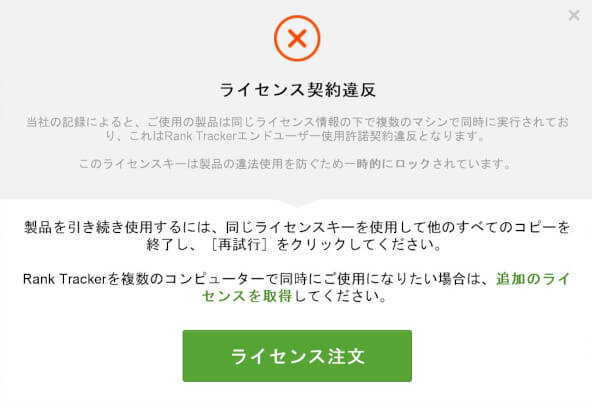
この場合、慌てずに一つ以外のパソコンのランクトラッカーを確実に終了するようにしましょう。

パソコン起動時にランクトラッカーも一緒に起動させ、「検索順位チェックを自動化」のところで紹介した方法を使っている場合などは注意です。別のPCでランクトラッカーが動作していた、ということが良くあります。
Rank Tracker(ランクトラッカー)の同じプロジェクトを複数PCで使う方法
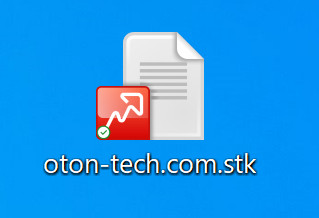
前のセクションで紹介したランクトラッカーを複数PCで使う方法は、別々のPCでランクトラッカーを動作させるというものでした。使っているプロジェクトは別、ということです。
では、日々チェックしているサイトの状況を別のパソコンでも確認したい、という場合にはどうすれば良いでしょうか?
「保存しているランクトラッカーのプロジェクトファイル(***.stk)を共有する」ことで、別々のパソコンで同じプロジェクトを使えます。
ファイルの共有はドロップボックスやMicrosoftのOneDriveなどを利用してファイルを置いておけば、ほぼ意識せずに別々のパソコンでも同じファイルを参照することができます。
※無料版のランクトラッカーではプロジェクトの保存ができませんので、この方法は使えません。
ただし、前のセクションでも書きましたが、「検索順位チェックを自動化」などのためにPCにランクトラッカーを常駐させているようなケースでは、複数PCで使う際に注意しましょう。
ライセンスの話もありますが、プロジェクトのファイルが競合してしまう場合があります。
応用編:ランクトラッカーのデータ移行を行う方法
さきほど書いた方法を応用することで、古いパソコンのランクトラッカーを新しいパソコンへカンタンに移行できます。
古いパソコンにあるプロジェクトのファイル(***.stk)を新しいパソコンへコピーするだけ!
あとはこのファイルを開いて、これまで通りランクトラッカーを使うだけ、です!

古いパソコンのランクトラッカーをアンインストールしておけば、ライセンス契約違反やプロジェクトファイルの競合も起きずに、安心して使えます。
Rank Tracker(ランクトラッカー)を複数PCで使う方法のまとめ
この記事では、Rank Tracker(ランクトラッカー)を複数PCで使う方法、同じプロジェクトのファイルを共有して複数PCで使う方法、を紹介しました。
ライセンスの競合、ファイルの競合にさえ注意すれば、便利に使える方法です。

ぜひ、ランクトラッカーを使い倒してみて下さい!
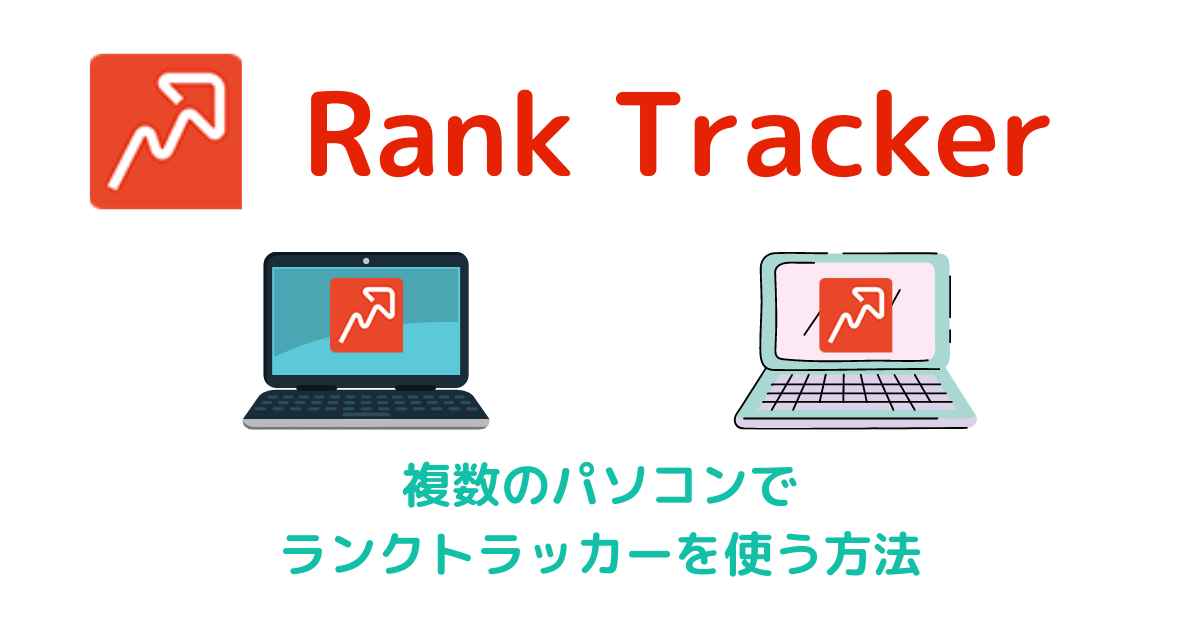

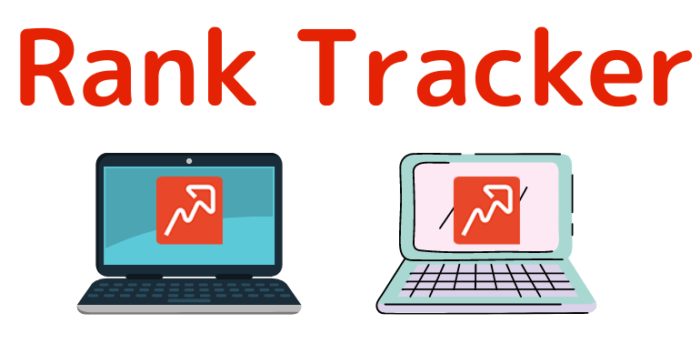
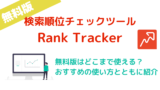

コメント